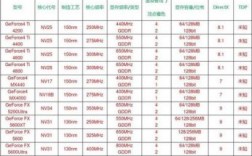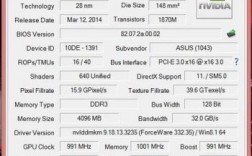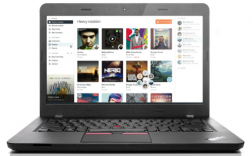随着科技的不断发展,现在的笔记本电脑大多配备了双显卡,以平衡性能和电池续航,Sony作为知名的电子产品制造商,其笔记本电脑也广泛采用了这一设计,许多用户可能并不清楚如何在不同的显卡之间切换,本文将详细介绍Sony笔记本双显卡切换的方法,以帮助大家充分利用这一功能。
为什么要进行双显卡切换?
双显卡切换技术允许笔记本电脑根据运行的应用程序或任务自动或手动选择使用哪块显卡,独立显卡通常性能更强,适合运行大型3D游戏、视频编辑等高负载应用;而集成显卡则功耗较低,有助于提升电池续航。

Sony笔记本双显卡切换方法
1. 自动切换:大多数Sony笔记本电脑默认设置为自动切换显卡,系统会根据当前运行的程序和需求自动选择最合适的显卡。
2. 手动切换:如果用户想要手动控制显卡切换,可以按照以下步骤操作:
(1)右键点击桌面空白处,选择“NVIDIA控制面板”(如果是AMD显卡,则选择相应的AMD控制面板)。

(2)在控制面板中选择“管理3D设置”。
(3)在“全局设置”或“程序设置”中选择需要使用的显卡,如果要在某个特定程序中使用独立显卡,可以在“程序设置”中找到该程序并选择独立显卡。
注意事项
1. 在进行手动切换时,请确保已正确安装显卡驱动程序,可能会出现切换不成功或系统不稳定的情况。

2. 不是所有程序都需要使用独立显卡,一些轻量级应用或网页浏览在集成显卡下运行即可,以节省电能。
用户互动
轮到你了!请在评论区分享你在使用Sony笔记本电脑进行双显卡切换时的经验和技巧,你有没有遇到什么问题?你是如何解决的?或者有什么建议可以提供给其他用户?欢迎大家积极参与讨论,让我们共同学习,共同进步!
通过掌握Sony笔记本双显卡切换的方法,我们可以更好地平衡性能和电池续航,使笔记本电脑更加高效、稳定地运行,希望本文能对大家有所帮助,如果你有任何疑问或需要进一步的帮助,请随时在评论区留言,让我们一起探讨科技带给我们的无限可能!

 微信扫一扫打赏
微信扫一扫打赏